- Как смотреть торренты на Android Tv Box
- Torrserve Classic
- Настройка
- HDRezka Client
- Как смотреть торренты с помощью HD VideoBox и TorrServe
- Настройка HD VideoBox
- Настройка TorrServe
- Воспроизведение торрентов
- Лучшие приложений для Android TV
- File Explorer
- Smart YouTube TV
- Ace Stream Media
- KMPlayer
- MX Player
- HD VideoBox
- KinoTrend
- IPTV
- RetroArch
- Настройка Torrserve на приставке
- Другие варианты
- Просмотр торрентов через Torrserve
- LazyMedia Deluxe
- Кино HD
Как смотреть торренты на Android Tv Box
Для просмотра торрентов онлайн на Android TV Box требуется 3 приложения. Их можно скачать с нашего сайта, а затем установить на телеприставку или Android TV. Как устанавливать приложения на Tv Box, подробно рассказано в этой статье. Загрузите приложения на USB-накопитель и установите их на Tv Box. Итак, нам понадобится: Сам Torrserve, который потом придется немного настроить. Медиаплеер, который будет воспроизводить видео. Если у вас есть приставка Zidoo или HiMedia, устанавливать плеер не нужно. Стандартный плеер, встроенный в эти приставки, намного лучше сторонних. Для других приставок и AndroidTV рекомендуется установить Vimu Player. Этот проигрыватель отлично работает с несколькими форматами многоканального звука и поддерживает практически все современные форматы видео. И третья необходимая программа — это каталог торрент-фильмов. Их несколько: NUM, KinoTrend, платный HD Videobox и Lazy Media Deluxe.
Torrserve Classic
Старая версия Matrix. Если матричная версия на вашем устройстве не работает стабильно, попробуйте классический торрсервер. Операционные системы поддерживаются от Android 5 до 9. Не работает на Android 10.
- Легкий и бесплатный торрент-движок
- Смотрите фильмы, сериалы, мультфильмы, телешоу и другие торренты
- Быстро обновляйте приложения и серверы из настроек
- Русский интерфейс
- Работает на ТВ-боксах и Android-смартфонах
Настройка
После запуска приложения заходим в меню — Обновить.
Нажимаем на надпись — Установить последнюю версию сервера.
После установки сервера вернитесь в главное меню приложения (кнопка «Назад» на пульте дистанционного управления или в меню быстрого доступа) и нажмите на меню «Настройки.
Нажмите кнопку — Настройки сервера.
Измените настройки следующим образом:
- Размер кеша — 200.
- Размер буфера предварительной загрузки — 20.
- Если в вашем устройстве маломощная начинка, установите флажок — Отключить UTP.
- Торрент-подключений — 20.
- Предел DHT равен 0.
- Щелкните кнопку — ОК.
Приложение готово.
Теперь в онлайн-кинотеатре при просмотре через торрент будет предлагаться меню выбора приложения движка.
Есть три варианта выбора Torrserve: «Играть», «Добавить и играть», «Добавить». Рядом с ними находится значок приложения в виде букв «T / S». Выберите «добавить и играть”.
HDRezka Client
Мощное приложение с минималистичным интерфейсом.
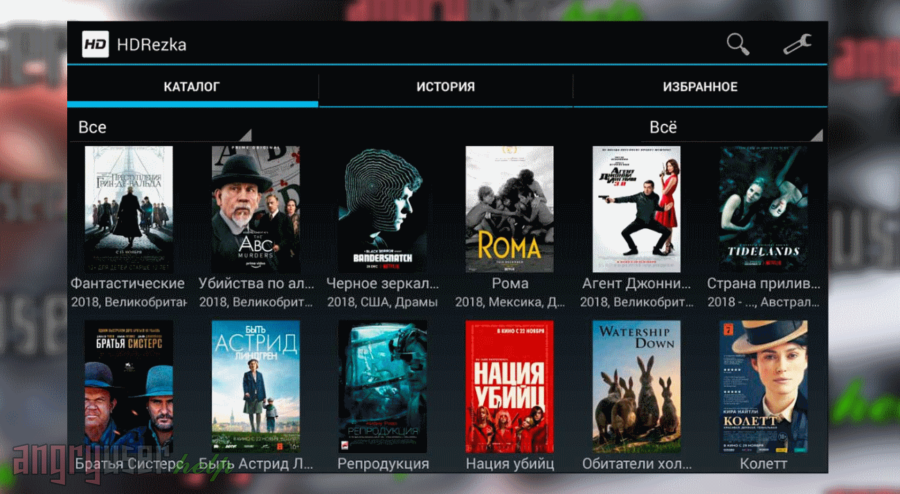
Это клиент для онлайн-кинотеатра HDRezka, который по функционалу и мощности практически не уступает первым трем. С помощью этого приложения вы получите доступ к неисчерпаемой базе фильмов, сериалов, мультфильмов и аниме в HD качестве. Кроме того, доступны фильмы для взрослых.
В приложении есть возможность самостоятельно выбирать качество воспроизведения видео, а также озвучку. Если в настройках выбрать «Всегда лучшее качество», окно выбора качества не появится перед отображением. Вы можете сортировать контент по жанру и году публикации.
Плюсы и минусы: Большая часть контента доступна в самом высоком качестве. Без рекламы Поиск в реальном времени Возможность выбрать игрока для игры с Экспорт и импорт избранного / истории. Просмотренные серии нельзя пометить тегами, что может сбивать с толку.
Как смотреть торренты с помощью HD VideoBox и TorrServe
В Play Market нет HD VideoBox и TorrServe, поэтому их нужно скачивать с официального сайта (только HD VideoBox) и форума 4pda, где разработчики всегда публикуют самые свежие версии своих программ.
Скачав apk-файлы через файловый менеджер, откройте во встроенной памяти папку Downloads и установите скачанные приложения.
Настройка HD VideoBox
Бесплатная версия программы содержит рекламу и смотреть фильмы можно только онлайн, поэтому за версию Plus рекомендуется заплатить один раз — всего 2 евро. Дополнительно пользователю будет предоставлен расширенный доступ к различным функциям, включая воспроизведение торрентов.
После запуска программы необходимо принять условия использования: откроется главная страница. Чтобы активировать профиль, выполните следующие действия:
- Щелкните значок в виде трех горизонтальных линий.
- Из меню перейдите в «Настройки».
- Выберите раздел «Информация о приложении».
- Чтобы активировать профиль, нажмите «Версия +». Важно иметь одну из учетных записей: Google, Xiaomi, Huawei или Filmix.
- Выберите один из профилей, если их несколько. Для Xiaomi используется идентификатор учетной записи Xiaomi / Mi (около 10 цифр), для Filmix — адрес электронной почты. На других устройствах вы можете добавить профиль через Huawei AppGallery (регистрация по электронной почте).
- После выбора профиля, для которого нужно получить активацию, нажмите «Пожертвовать».
- Для удобства вы можете получить доступ к сайту с любого другого устройства, введя адрес электронной почты своего профиля в поле «Шаг 2». И заплатите 2 евро (+ комиссия) с помощью Fondi, PayPal или Interkassa.
- После успешной оплаты закройте и снова откройте HD VideoBox.
- Идем по пути «Настройки» — «Информация о приложении» — «Версия +» — «Активировать». Выберите учетную запись и дождитесь активации.
Теперь нужно проверить настройки программы. В разделе «Видео» — «Торренты» установите флажки «Торренты», «Магнитные ссылки», «Рутор». Снимите флажок «Запускать через AceStream.
Настройка TorrServe
вам необходимо запустить программу и принять условия использования, произвести первоначальную настройку:
- В открывшемся главном окне перейдите в раздел «Обновление».
- Поскольку сервера нет, вам необходимо обновить его, нажав кнопку «Установить последнюю версию сервера».
- Затем вернитесь в «Настройки» и выберите «Настройки сервера».
- Установите размер кеша не менее 400 МБ. Если объем ОЗУ превышает 3 ГБ, вы можете установить большее значение кеш-памяти. Увеличьте размер буфера до 200 МБ или более — это необходимо, чтобы видео не прерывалось при отключении Интернет-соединения (но загрузка в буфер займет больше времени).
- Сохраните изменения, нажав «ОК».
- В «Настройках» перейдите в «Выбор игрока» и установите плеер.
- Закройте TorrServe.
Воспроизведение торрентов
После выполнения всех настроек необходимо перезапустить HD VideoBox:
- В главном окне или с помощью поиска найдите нужный фильм и выберите его.
- Перейдите во вкладку «Торренты».
- Будет загружен список файлов с описанием, размером и количеством семян. Чем больше размер, тем лучше качество. Чем больше число начальных чисел, тем выше скорость извлечения данных. Выберите желаемое качество, нажав на файл.
- На экране появится меню с вариантами открытия файла. Нажмите кнопку «Играть» и запомните свой выбор.
Вы можете наслаждаться просмотром фильмов в отличном качестве практически бесплатно.
Лучшие приложений для Android TV
Итак, теперь, когда мы знаем, как устанавливать приложения с использованием файлов .apk, мы можем перейти к самому интересному: ТОП самых лучших и полезных приложений для Android-приставок, телевизоров и, конечно же, проекторов.
Эта информация предназначена только для информационных целей. Материалы взяты из открытых источников. Мы не рекламируем и не поощряем использование определенных приложений. Возможно, разработчики нарушают определенные авторские права, но мы их не отслеживаем и не должны. Все жалобы на нарушение авторских прав следует направлять непосредственно разработчикам. Ведь все, о чем мы пишем, находится в открытом доступе
File Explorer
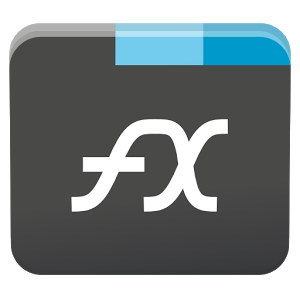
File Explorer — это бесплатный файловый менеджер, который позволяет копировать, перемещать и удалять файлы. Да, было бы странно, если бы мы снова не упомянули приложение в нашем списке, благодаря которому у пользователя есть доступ к установочным файлам. В целом приложение очень полезное и удобное для бесплатного файлового менеджера.
Более подробно с описанием и характеристиками работы с одной из популярных версий файлового менеджера File Explorer можно ознакомиться здесь .
Smart YouTube TV

Обычно приложение YouTube предустановлено на любом современном устройстве Android TV. Но, к сожалению, не всегда работает должным образом. Если вы столкнулись с подобной проблемой, рекомендуем вам ознакомиться с приложением Smart YouTube TV. Бонусом также станет отсутствие рекламы.
Более подробную информацию о нем можно найти на 4pda, по этой ссылке .
Ace Stream Media
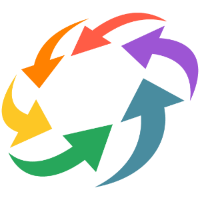
Приложение работает в фоновом режиме и позволяет передавать торренты (видео и аудио) без загрузки самого файла. Преимущество в том, что вам не нужно ждать, пока гигантский файл будет полностью загружен на ваше устройство, просто начните его просматривать прямо сейчас.
Всю интересную информацию об этом приложении также можно найти на 4pda здесь .
KMPlayer
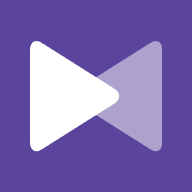
Универсальный проигрыватель аудио и видео файлов. Спасатель в мире медиаплееров, который способен волшебным образом воспроизвести практически любой файл, даже если он поврежден.
Об этом плеере мы уже писали в обзоре .
MX Player

Еще один отличный медиаплеер, который имеет хорошее соединение с сервисами Android TV. Он воспроизводит практически все существующие аудио и видео файлы, а также хорошо взаимодействует с субтитрами.
Пользовательский опыт можно собрать, например, здесь .
HD VideoBox
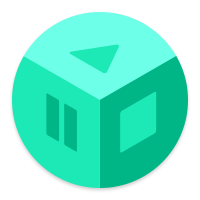
Онлайн-каталог фильмов и сериалов. Приложение сканирует общедоступные файлы в Интернете. Он имеет интуитивно понятный интерфейс и очень популярен среди пользователей ТВ-приставок.
Подробнее о приложении вы можете прочитать на 4pda по этой ссылке .
KinoTrend

Еще одно популярное приложение для просмотра и скачивания торрент-фильмов онлайн. Акцент делается на новинки, появившиеся в последние месяцы. Кроме того, преимуществом приложения является отсутствие прямой рекламы и так называемых экранов, качество представленного контента не уступает FHD.
Полный функционал понятным языком описан в одной из веток форума 4pda.
IPTV

Приложение для просмотра IPTV на Android. Доступ к сотням каналов с разнообразным контентом можно получить через списки воспроизведения со списками каналов. Вы можете узнать больше о настройке здесь .
Более подробную информацию о доступе к плейлистам и настройке приложений можно найти здесь .
RetroArch
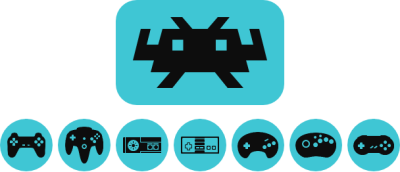
К сожалению, большинство бюджетных ТВ боксов не очень эффективны в контексте современных игр. И если ТВ-боксы вроде Ugoos X3 или X96 Max Plus все же каким-то образом справляются с тяжелыми Android-игрушками, то с более простыми устройствами дела обстоят довольно мрачно. Но благодаря приложению RetroArch вы можете вернуться в прошлое и поиграть в отличные ретро-игры времен PS1 и Sega.
Настройка Torrserve на приставке
После установки программы Torrserve на Tv Box запустите ее. Если приставка работает с операционной системой Android 9 или новее, будет отображаться сообщение об авторизации доступа. Щелкните «Разрешить». После этого появится меню настроек Torrserve, где вам понадобится пункт «Обновить» — кликните по нему.
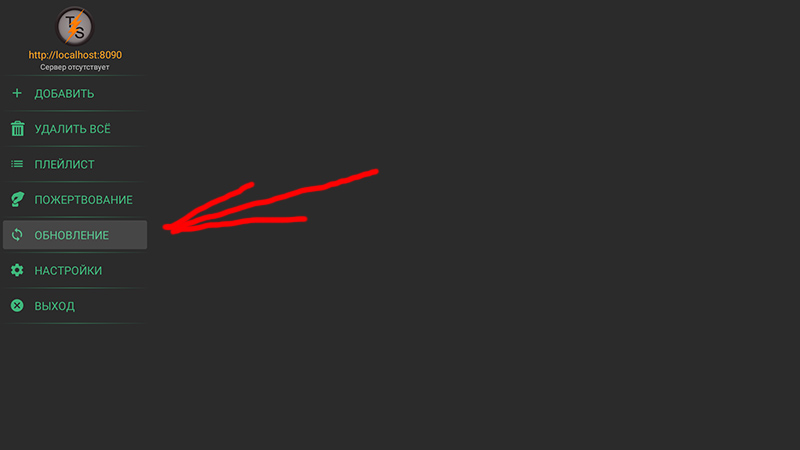
В следующем меню вы должны нажать на «Установить последнюю версию сервера» и дождаться завершения загрузки.

Скачав последнюю версию сервера, вернитесь в предыдущее меню кнопкой «назад» и нажмите на пункт «Настройки». В этом меню нам нужно изменить некоторые настройки локального сервера Torrserve. Выберите и щелкните «Настройки сервера».
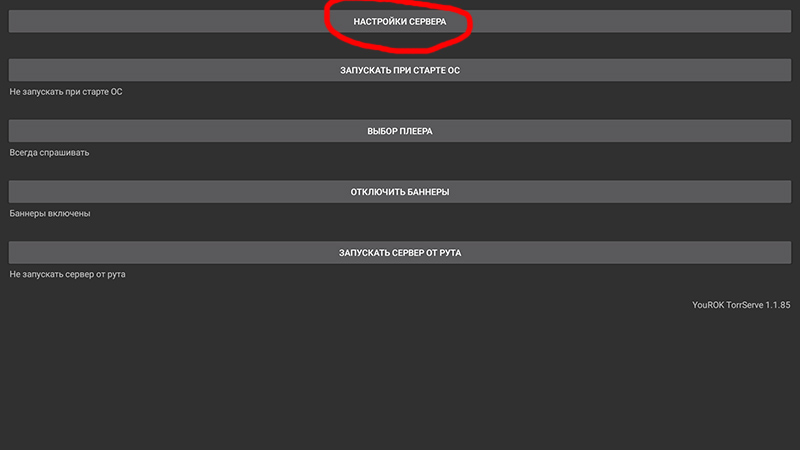
В меню настроек сервера нужно изменить несколько параметров. Размер буфера предварительной загрузки: изменяется от 20 до 40 мегабайт. Затем установите флажок «Отключить UTP». Хотя это рекомендуется только для слабых устройств, это поможет снизить нагрузку на центральный процессор. Чуть ниже измените значение с 20 на 25 в строке «Подключения для торрента». А чуть ниже в строке «DHT connection limit» измените число 500 на 0. Это позволит программе сканировать тех, кто распространяет фильм или сериал более 500 одновременно. Как правило, установите параметры, как показано на скриншоте ниже.

Затем вернитесь на одну страницу и нажмите «Выбор игрока». Откроется меню с медиаплеерами, установленными на Android Tv Box. Рекомендуем в качестве основного выбрать Wimu Player или Kodi, если они уже присутствуют на консоли.
Если нет, установите их.
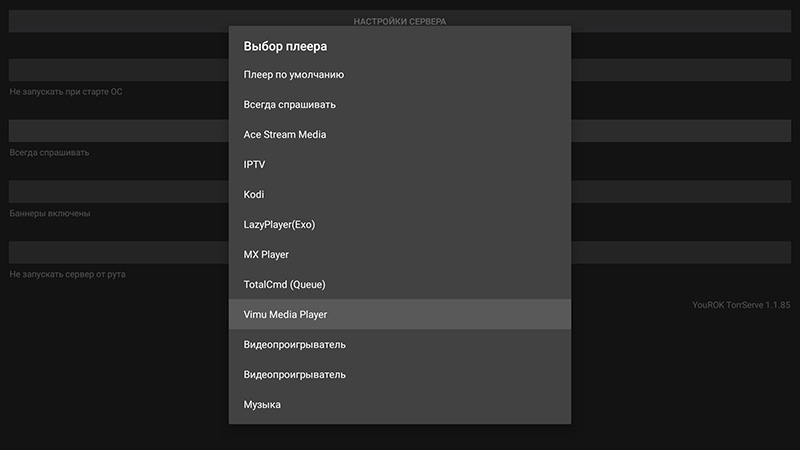
Дело в том, что большинство фильмов в торрентах организовано с использованием многоканальных звуковых дорожек. И не все плееры с ними справляются, даже если звук идет только из стереодинамиков телевизора. Например, MX Player легче и проще, чем Wimu, но когда вы открываете фильм с дорожкой 7.1, будет только видео, без звука.
Другие варианты
Так же можно скачать плейлист и использовать сторонний плеер, коих сейчас огромное количество.
Некоторые примеры:
IPTV плеер
https://4pda.ru/forum/index.php?showtopic=940753
OTT навигатор
https://4pda.ru/forum/index.php?showtopic=881962
Идеальный игрок
https://4pda.ru/forum/index.php?showtopic=634718
TiviMate
https://4pda.ru/forum/index.php?showtopic=933497
Televizo
https://4pda.ru/forum/index.php?showtopic=943863
Перед настройкой приложений убедитесь, что потоки доступны на сайте.
Если вместо трансляций на сайте появляется ошибка или кружок буферизации крутится бесконечно, то вам необходимо подтвердить свой e-mail. Выйдите из своей учетной записи и войдите снова, чтобы подтвердить. При входе внимательно изучите предложение, если согласны, поставьте вторую галочку. Итак, проверьте свою электронную почту и перейдите по ссылке из письма. После этого на сайте начнутся трансляции, и вы сможете скачать новый плейлист. Ранее скачанные плейлисты работать не будут.
Чтобы получить плейлист, войдите в личный кабинет под своей учетной записью, затем: «Моя учетная запись» — «TS-Proxy» — «Плейлист»
Вы можете скопировать ссылку или скачать как статический файл. Сразу доступны настройки плейлиста, если они вам нужны, для этого нажмите «Создать новый плейлист», затем «Настройки».
Если вы загрузили список воспроизведения как статический файл, он не будет обновлен. Если вы загрузили его как самообновляющийся файл или использовали ссылку, он будет обновлен. Но автоматическое обновление сильно зависит от плеера и устройства, некоторые его не поддерживают.
Просмотр торрентов через Torrserve
Если плеер установлен по умолчанию, закройте Torrserve и откройте каталог торрент-фильмов. Например, ЧИСЛО — фильм отсутствует.

Откройте фильм и перейдите на вкладку «Торренты». Появится список раздач с кратким описанием файла.

Зеленое поле указывает количество дистрибьюторов. Чем выше этот показатель, тем быстрее загрузится фильм. Выберите торрент и нажмите на него
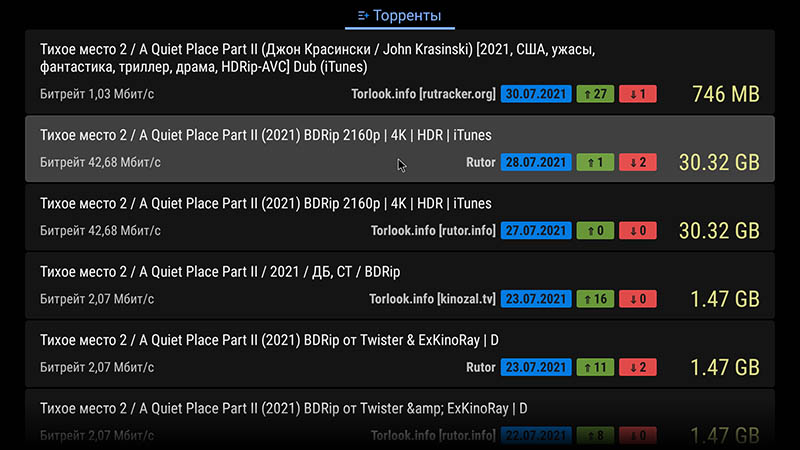
Когда вы включаете его в первый раз, появится диалоговое окно, в котором вы можете поместить курсор на элемент «Добавить и воспроизвести» и щелкнуть «Всегда» чуть ниже. Это сделано для того, чтобы в дальнейшем система не спрашивала, что делать с торрент-файлом. Если все сделать правильно, начнется предварительная загрузка буфера размером 40 мегабайт.
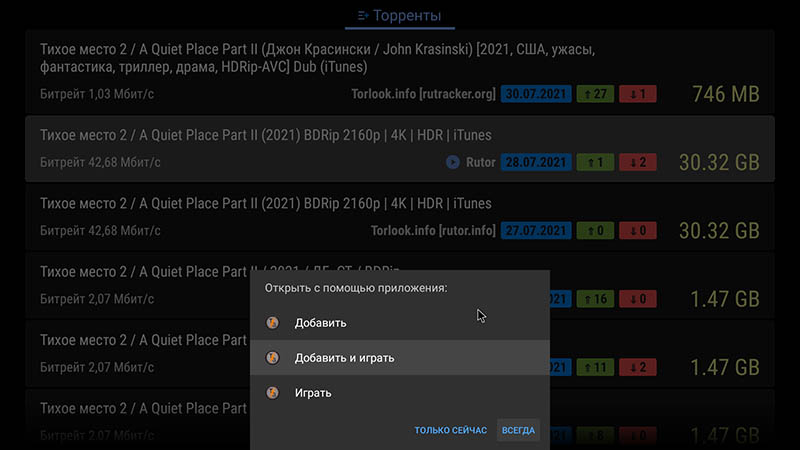
Мы устанавливаем это значение в конфигурации локального сервера Torrserve. В дальнейшем при необходимости его можно будет изменить на другое значение. После загрузки буфера откроется проигрыватель по умолчанию и начнется воспроизведение фильма.

Плюсы этого метода: на устройство не загружается весь фильм или сериал. Torrserv загружает небольшой фрагмент фильма и сразу же открывает его, а затем загружает его по мере просмотра. Фильмы загружаются в системную оперативную память без использования флэш-накопителя, который имеет меньше ресурсов, чем оперативная память.
LazyMedia Deluxe
Простой в использовании онлайн-кинотеатр с множеством дополнительных функций.
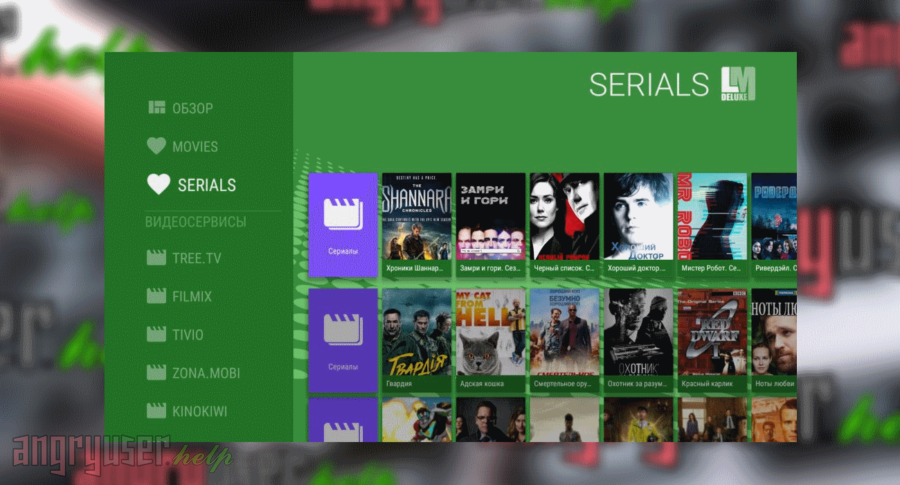
Сервис позволяет смотреть фильмы, сериалы, мультфильмы и аниме из самых популярных источников. Пользователю очень удобно самостоятельно выбирать наиболее подходящий для себя источник.
Контент не устарел, доступны все новости из мира кино. Большая часть видеоконтента предлагается в высшем качестве (1080p). Хорошо оптимизирован для дистанционного управления. Синхронизация доступна между всеми вашими Android-устройствами через Google Drive вашей учетной записи Google.
Плюсы и минусы: Регулярные обновления приложения Наличие торрентов Наличие внутреннего плеера Пользовательский интерфейс Содержит рекламу Торренты ограничены по размеру
Кино HD
Функциональный и популярный каталогизатор видеоконтента с интуитивно понятным интерфейсом.
Как и в двух предыдущих, с контентной базой Kino HD великолепен. Доступно много новинок, есть и соответствующий раздел, где публикуются все новости. Еще очень удобно, что есть раздел, где фильмы выходят только в 4К качестве.
Приложение доступно для сортировки фильмов по множеству параметров, что дает возможность выбрать именно то, что вы ищете. Все фильмы имеют подробное описание, указаны главные действующие лица и режиссер, а также жанр, продолжительность, год выхода и дубляж.
Плюсы и минусы:
- Расширенный поиск контента
- Наличие «Избранное»
- Возможность добавления фильмов в очередь для дальнейшего просмотра
- Возможность выбора языка дубляжа и субтитров
- Наличие оценок и отзывов от тех, кто смотрел.
- Пользовательский интерфейс с множеством функций, большим количеством устаревшего контента, рекламы.
